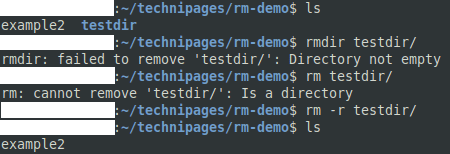Kommandoraden är standardsättet att utföra uppgifter i Linux. Vissa Linux-enheter, såsom servrar, tenderar inte att ha någon form av grafiskt gränssnitt alls, vilket kräver användning av kommandon för att kontrollera det. Linux stationära datorer tenderar att ha ett grafiskt gränssnitt för att göra dem mer tillgängliga, men du i allmänhet har inte den fulla funktionaliteten och mångsidigheten i konfigurationen som du får av att använda kommandon i en terminal.
Ett av standardkommandona som du bör lära dig är "rm". Förkortning för "Ta bort", "rm" låter dig ta bort filer och, under vissa omständigheter, även kataloger. "rm" är dock ett riskabelt kommando, eftersom det är lätt att ta bort filer som du inte nödvändigtvis menade och potentiellt äventyra möjligheten för din Linux-installation att fortsätta att fungera.
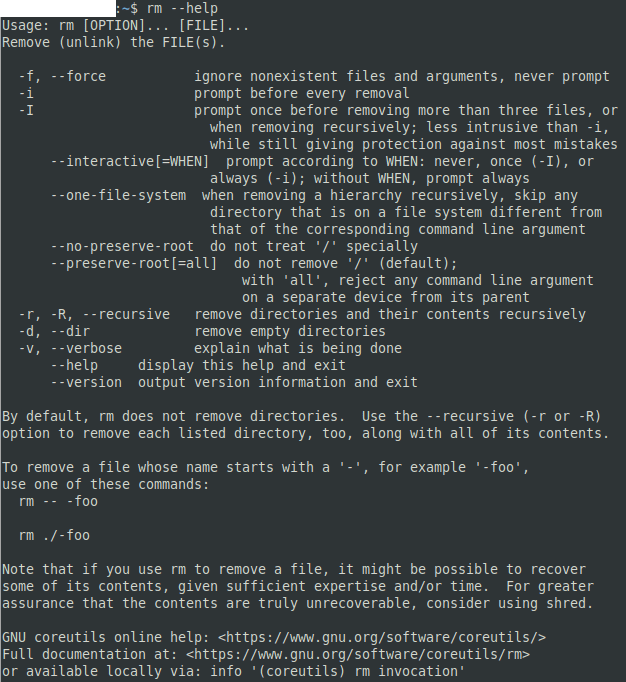
Vad man inte ska göra
Med tanke på kraften i "rm" är det en bra idé att se till att du förstår vad du inte bör göra innan du försöker använda det. Flaggan "-r" används för att tillämpa raderingen rekursivt på alla kataloger i den angivna katalogen. Detta låter dig ta bort en katalog och allt i den. Flaggan "-f" används för att framtvinga borttagningen och kommer inte att uppmana till bekräftelse av raderingen av viktiga filer. Kombinerade dessa två flaggor "-rf" kan tillåta dig att radera hela uppsättningar av kataloger utan bekräftelseprompter.
Tips: Som med många kommandon kan du kombinera kommandoradsflaggor som "-r -f" till "-rf". Ordningen på flaggorna spelar ingen roll, så "-fr" kommer att göra samma sak.
I värsta fall kan du av misstag köra kommandot i rotkatalogen. Kommandot skulle rekursivt ta bort allt från din hårddisk som din användare har behörighet att redigera och fullständigt förstöra din Linux-installation. För att skydda dig från det absolut värsta scenariot behandlas rotkatalogen "/" annorlunda av "rm". Du skulle behöva använda "sudo" och flaggan "–no-preserve-root" för att ta bort allt, detta kör kommandot med rotbehörigheter och tar bort skydd för rotkatalogen.
Obs: Du bör aldrig försöka kombinera "rm"-kommandot med "-rf"-flaggorna och peka kommandot mot rotkatalogen om du inte är 100% säker på att du aldrig kommer att behöva systemet igen.
Tips: Det dubbla strecket i början av "–no-preserve-root" är avsiktligt. Det är standardsyntax för Linux-kommandoflagga att låta flaggor med en bokstav använder ett enda bindestreck och att flaggor med flera bokstäver börjar med ett dubbelstreck. Till exempel används "-h"-flaggan ofta, men inte alltid, för att öppna en hjälpsida, medan "–help"-flaggan i allmänhet också gör detsamma. Det dubbla bindestrecket hjälper till att skilja en flerbokstavsflagga från en kombination av flera enbokstavsflaggor som "-h -e -l -p".
Var mycket försiktig när du använder "-rf"-flaggor med kommandot "rm", speciellt när du använder Sudo-behörigheter. Du ska aldrig behöva använda kommandot –no-preserve-root. Helst, varje gång innan du kör kommandot "rm" bör du dubbelkolla att du inte har gjort ett stavfel.
Jokertecknet "*" är också farligt att använda med kommandot "rm" eftersom det kommer att välja allt i den aktuella katalogen, med undantag för andra kataloger om inte "-r" anges.
Hur man använder "rm"
För att använda "rm" säkert bör du alltid dubbelkolla ditt kommando för att se till att du inte har gjort ett stavfel eller autoslutfört till fel filnamn. Helst bör du bara ta bort en fil åt gången, men om du är försiktig kan det också fungera att använda jokertecken "*" för att välja flera filer. Till exempel skulle kommandot "rm *.txt" ta bort alla filer i den aktuella katalogen som slutar på ".txt".
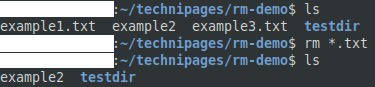
Det liknande kommandot "rmdir" är ett säkrare sätt att ta bort kataloger eftersom om du inte anger några flaggor kan det bara radera tomma kataloger. Användningen av "rm" och "rmdir" förhindrar dig från att oavsiktligt radera data rekursivt.